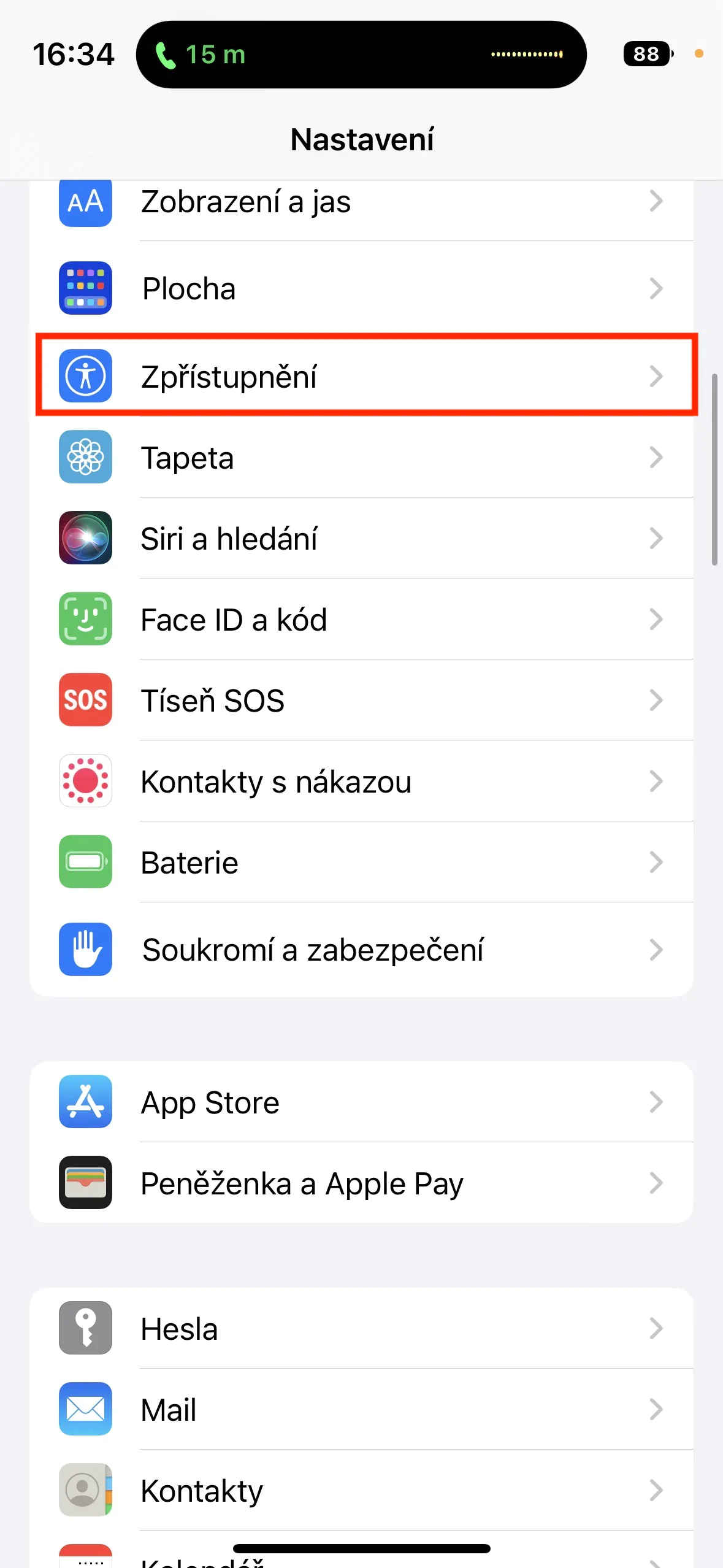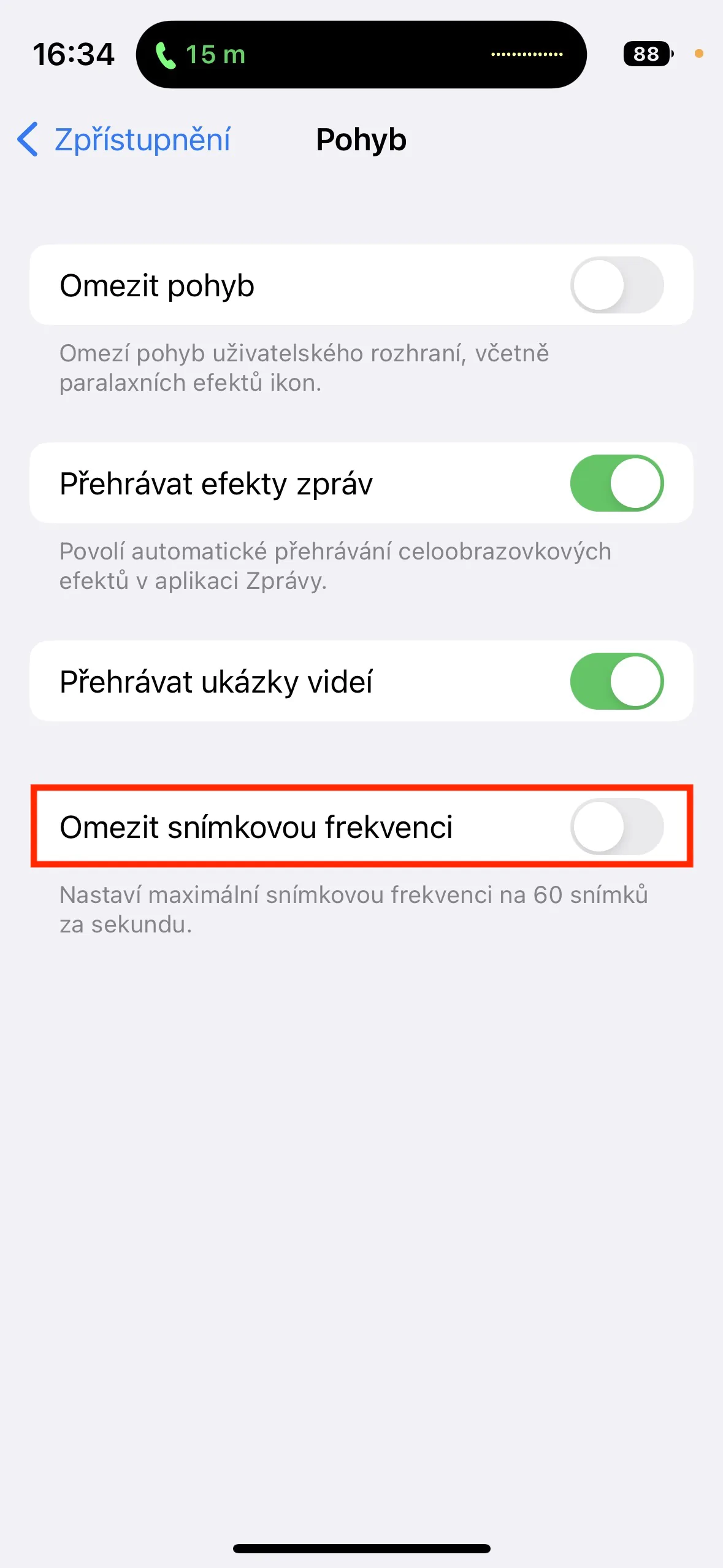Dark mode
Ang una nga tip aron mapalawig ang kinabuhi sa baterya sa iPhone sa iOS 16.3 mao ang paggamit sa ngitngit nga mode, kana, kung tag-iya nimo ang usa sa mga bag-ong iPhone nga adunay OLED display. Kini nga matang sa display nagpakita sa kolor nga itom pinaagi sa pagpalong sa mga pixel, nga makapakunhod pag-ayo sa panginahanglan sa baterya - salamat sa OLED, ang always-on nga mode mahimong molihok. Kung gusto nimo nga ma-aktibo ang ngitngit nga mode sa iOS, adto lang sa Mga setting → Pagpakita ug kahayag, diin i-tap aron ma-activate Ngitngit. Sa laing bahin, mahimo usab nimo nga itakda ang awtomatik nga pagbalhin tali sa kahayag ug ngitngit sa seksyon Mga eleksyon.
I-off ang 5G
Kung ikaw adunay usa ka iPhone 12 o sa ulahi, nahibal-an nimo nga magamit nimo ang ikalima nga henerasyon nga network, ie 5G. Apan ang tinuod mao nga ang sakup sa 5G medyo huyang sa Czech Republic ug halos makit-an ra nimo kini sa dagkong mga lungsod. Ang paggamit sa 5G mismo dili nangayo sa baterya, apan ang problema mitungha kung naa ka sa sulud sa sakup, diin ang 5G "away" sa LTE / 4G ug kanunay nga pagbalhin mahitabo. Kini nga pagbalhin ang hinungdan sa grabe nga pagkunhod sa kinabuhi sa baterya, busa kung kanunay ka nga magbalhin, i-disable ang 5G. Adto lang sa Mga setting → Mobile data → Mga kapilian sa data → Tingog ug data, diin i-on ang 4G/LTE.
Pag-deactivate sa ProMotion
Kung ikaw usa ka tag-iya sa iPhone 13 Pro (Max) o 14 Pro (Max), ang imong display nagtanyag sa teknolohiya sa ProMotion. Kini usa ka adaptive refresh rate nga mahimong mosaka sa 120 Hz, imbes sa 60 Hz sa classic nga mga modelo. Sa praktis, kini nagpasabut nga ang imong display mahimong ma-refresh hangtod sa 120 ka beses matag segundo, nga maghimo sa imahe nga labi ka hapsay. Sa parehas nga oras, kini hinungdan nga ang baterya mas paspas nga mag-discharge tungod sa labi ka daghang panginahanglan. Aron mapadako ang kinabuhi sa baterya, i-disable ang ProMotion in Settings → Accessibility → Motion, diin i-on posibilidad Limitahi ang frame rate. Ang ubang mga tiggamit wala mahibalo sa kalainan tali sa ProMotion on ug off sa tanan.
Mga serbisyo sa lokasyon
Ang iPhone makahatag sa imong lokasyon sa pipila ka mga aplikasyon o website, pinaagi sa gitawag nga mga serbisyo sa lokasyon. Ang pag-access sa lokasyon gikinahanglan alang sa pipila nga mga aplikasyon, pananglitan alang sa nabigasyon o kung nangita alang sa labing duol nga punto sa interes. Bisan pa, daghang mga aplikasyon, labi na ang mga social network, naggamit mga serbisyo sa lokasyon alang lamang sa pag-target sa mga ad. Siyempre, kon mas mogamit ka og mga serbisyo sa lokasyon, mas paspas nga mahurot ang imong baterya. Dili nako girekomenda nga hingpit nga i-disable ang mga serbisyo sa lokasyon, apan ipadayon ang imong mga gusto karon ug mahimo’g pugngan ang pipila ka mga app sa pag-access sa imong lokasyon. Mahimo nimo kini sa yano nga paagi Settings → Privacy ug Security → Location Services.
Mga update sa background
Ang kadaghanan sa mga app karong panahona nag-update sa ilang sulud sa background. Salamat niini, kanunay ka nga adunay labing bag-o nga magamit nga datos sa kanila, ie mga post sa social network, mga panagna sa panahon, lainlaing mga sugyot, ug uban pa. Mao nga kung dili nimo igsapayan ang paghulat sa pipila ka mga segundo alang sa labing bag-ong datos nga ipakita pagkahuman sa pagbalhin sa usa ka aplikasyon, mahimo nimo nga hingpit o dili bahin ang pag-disable sa mga update sa background. Gibuhat nimo kini sa Mga Setting → Kinatibuk-an → Mga Update sa Background.